Разработчиците са предложили флаг за него
- За да преместите лентата за изтегляне на Chrome най-долу, изключете Активиране на балонче за изтегляне знаме.
- Прочетете това ръководство, за да разберете процеса стъпка по стъпка!
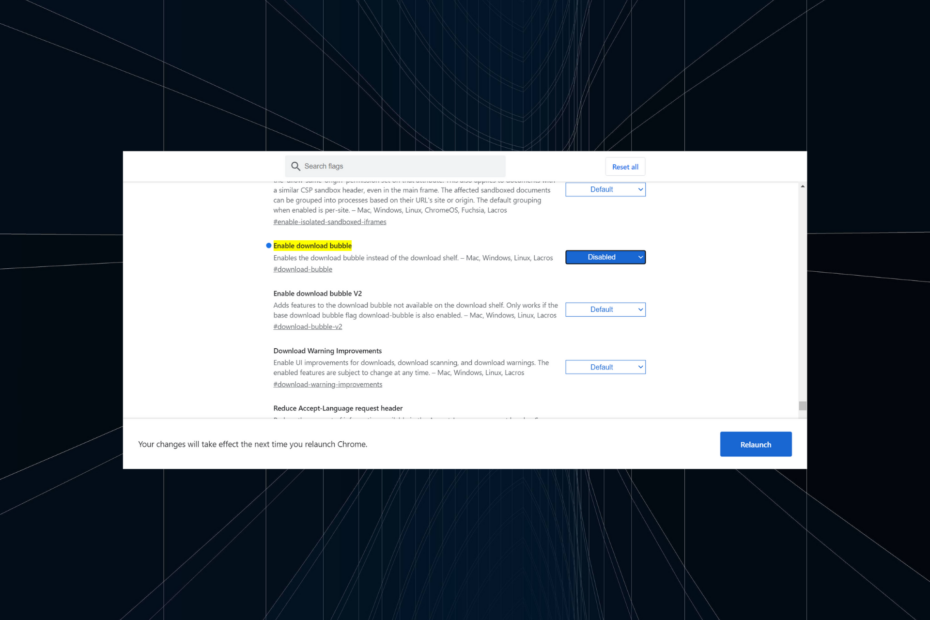
По-рано лентата за изтегляне се показваше в долната част на Chrome, но наскоро разработчиците преминаха към балонче за изтегляне на Chrome близо до горния десен ъгъл.
Всяка част от информацията, независимо дали става въпрос за напредъка на изтеглянето, наскоро изтеглени файлове или неуспешни опити, се появява в същия падащ списък в Google Chrome. И това накара мнозина да копнеят за предишния потребителски интерфейс с лентата за изтегляне!
Защо лентата за изтегляне не се показва в долната част на Chrome?
Chrome направи промени в своя потребителски интерфейс през август 23 г. и отиде с бутон за изтегляне в лентата с инструменти.
Лентата, която по-рано се появи в долната част на Google Chrome, беше премахната, макар и не изцяло. Все още може да бъде достъпен чрез преконфигуриране на флаговете на Chrome.
Как да получа лентата за изтегляне в долната част на Chrome?
- Отворете Google Chrome, поставете следния път и натиснете Въведете да отидеш до:
Chrome://flags/#download-bubble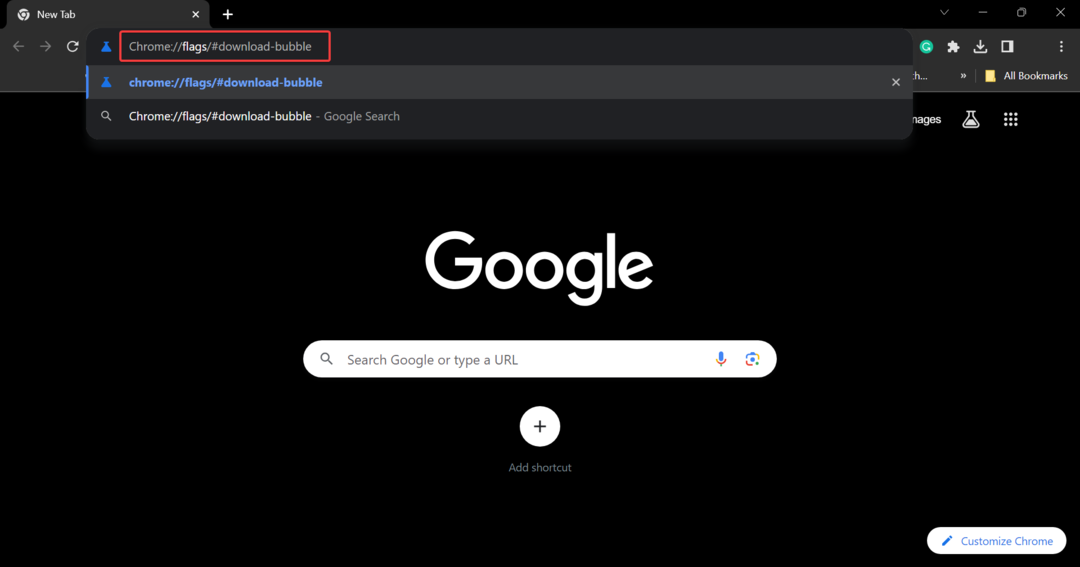
- Сега изберете хора с увреждания от падащото меню до Активиране на балонче за изтегляне знаме.
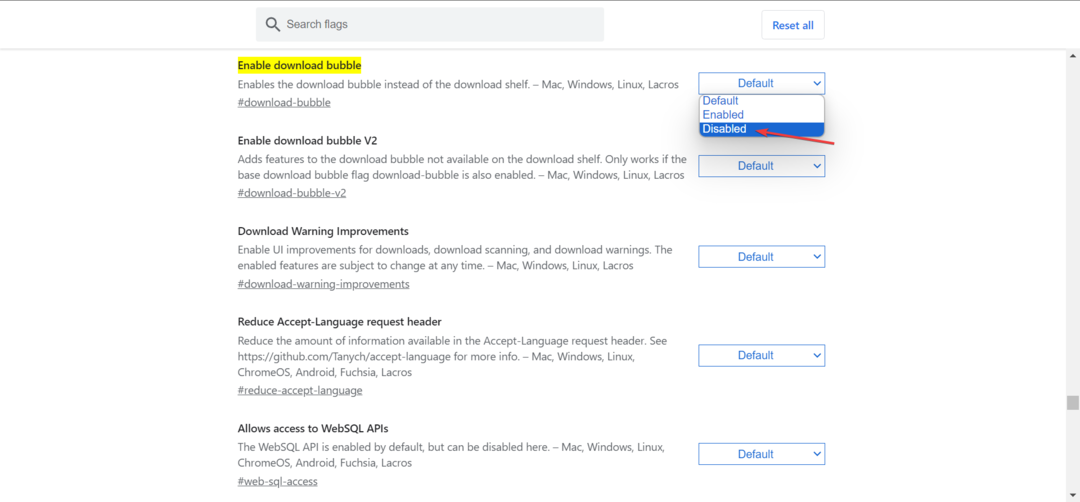
- Накрая щракнете Рестартирайте за да рестартирате браузъра, за да влязат в сила промените.
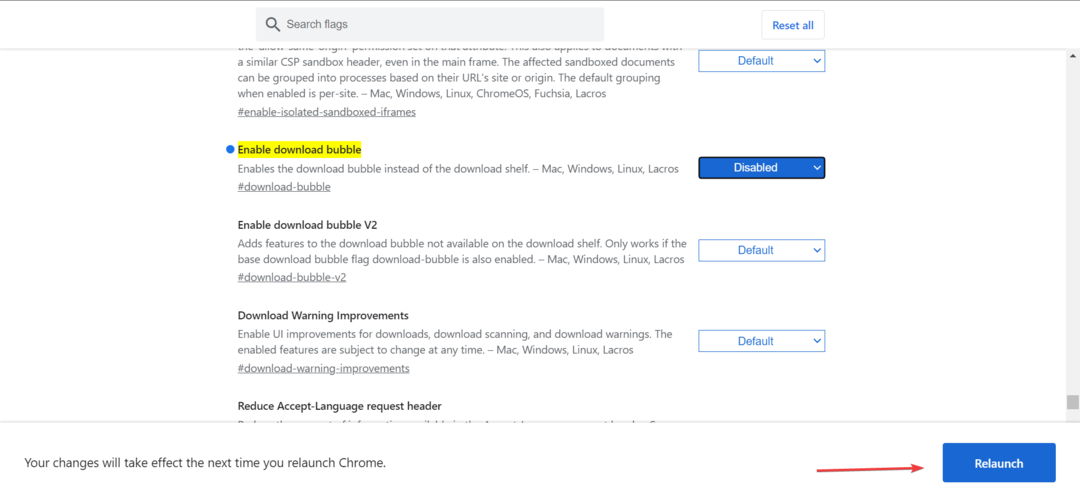
Не забравяйте, че флаговете позволяват на потребителите да активират или деактивират експериментални функции в Chrome. Те често се премахват на по-късни етапи, след като Google пусне функцията в стабилния канал. Така че това решение може да не работи винаги, освен ако Google не реши друго.
- Корекция на Windows 11 23H2: Не можем да изпълним вашата заявка в момента
- Как да блокирате уебсайт в Chrome [4 начина]
- Как да изтеглите видео от Facebook на компютър
- Как да изтеглите и инсталирате Classic Paint за Windows
Потенциални проблеми при получаване на лентата за изтегляния в долната част на Chrome
- Всеки път, когато нулирате флаговете, лентата за изтегляне автоматично ще изчезне.
- Опасните файлове може автоматично да започнат да се изтеглят без предупреждение.
- Иконите на разширението може да се припокриват с други икони, което прави по-трудно намирането на иконата на балонче за изтегляне.
- Експертите и разработчиците препоръчват да не конфигурирате ръчно флаговете на Google Chrome. Браузърът може да работи неправилно или данните и сигурността може да бъдат компрометирани.
Докато някои може да твърдят, че балонът за изтегляне в лентата с инструменти е оптималната позиция, някои, свикнали със старите начини, искат лентата за изтегляне в долната част на Chrome. И няма нищо лошо в това. Използвахме го по този начин твърде дълго!
Освен това Chrome далеч не е перфектен браузър и ние наистина срещаме проблеми с него. Например, няколко потребители откриха адресната лента липсва, или някои не можа да намери лентата с инструменти. Освен това има друга грешка в браузъра, която се показва Изтеглянето е в ход когато ги няма.
За всякакви запитвания или за да споделите мислите си относно тези промени от Google, пуснете коментар по-долу.
